Page 1
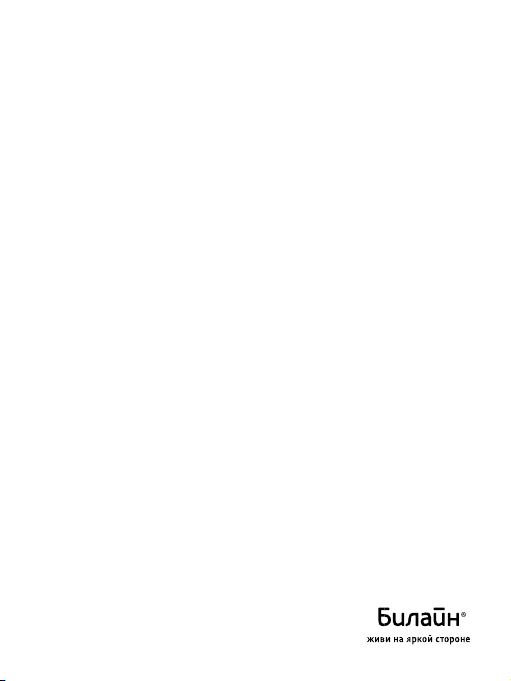
USB-модем
«Билайн»
Интернет дома и вне дома
Руководство пользователя
Page 2
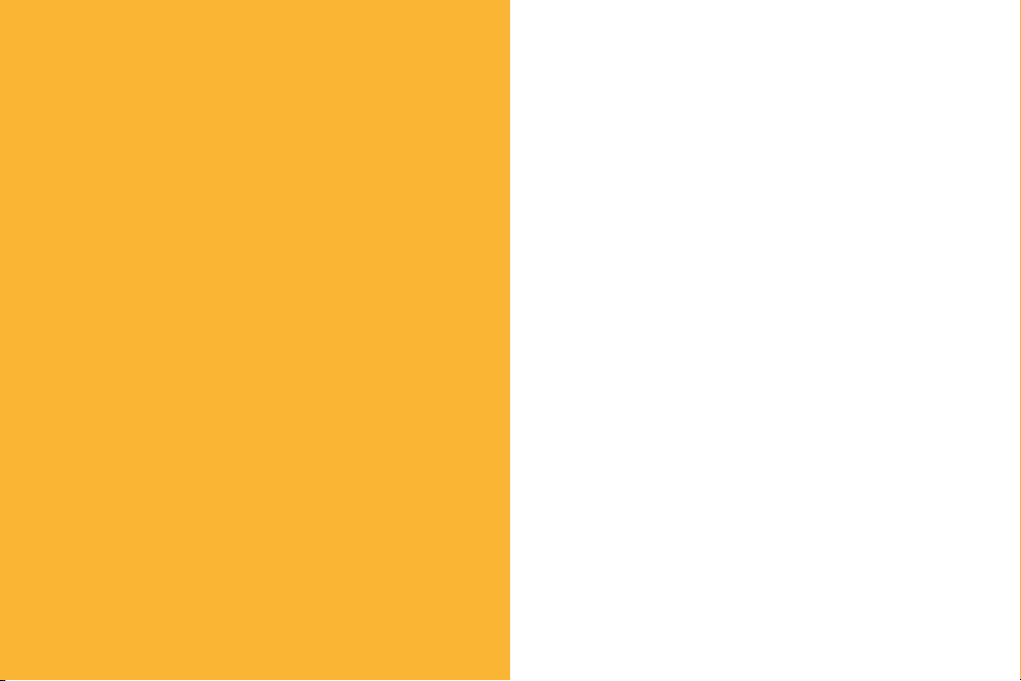
Обратите внимание:
Прежде чем начать пользоваться модемом,
пожалуйста, ознакомьтесь с системными
требованиями на стр. 14 и правилами
техники безопасности.
При пользовании приложением
USB-модем «Билайн»
убедитесь,
что модем надежно соединен с Вашим
компьютером.
Содержание
Подключение модема 2
Приложение для USB-модема «Билайн» 5
Выход в Интернет 5
Управление счетом 6
Оплата услуг 8
Проверка баланса 7
Определение телефонного номера SIM-карты 8
Детализация счета 8
Способы оплаты 9
Оплата с помощью карт оплаты «Билайн» 9
Page 3
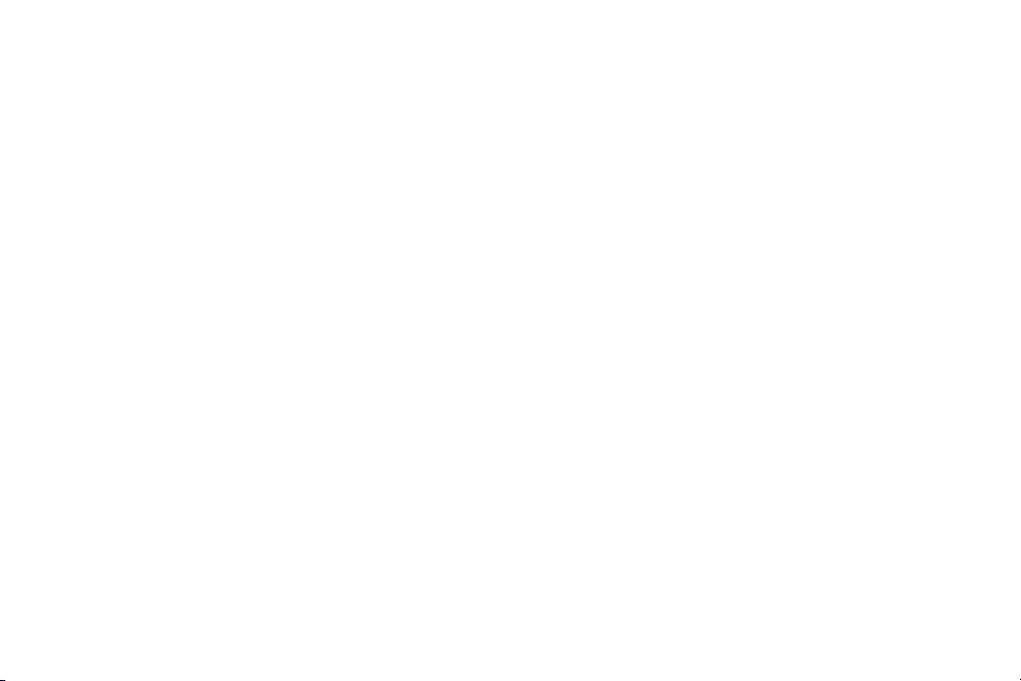
Оплата банковской картой 9
Оплата наличными 11
В офисах дилеров и в кассах банков 11
Запрос денег у другого абонента 11
Дополнительные возможности 12
SMS-общение 12
Контакты 12
Управление услугами и тарифами 12
Услуги абонентской службы 13
Настройки модема 13
Информация о модеме 14
Cистемные требования 14
Правила эксплуатации модема 16
Page 4
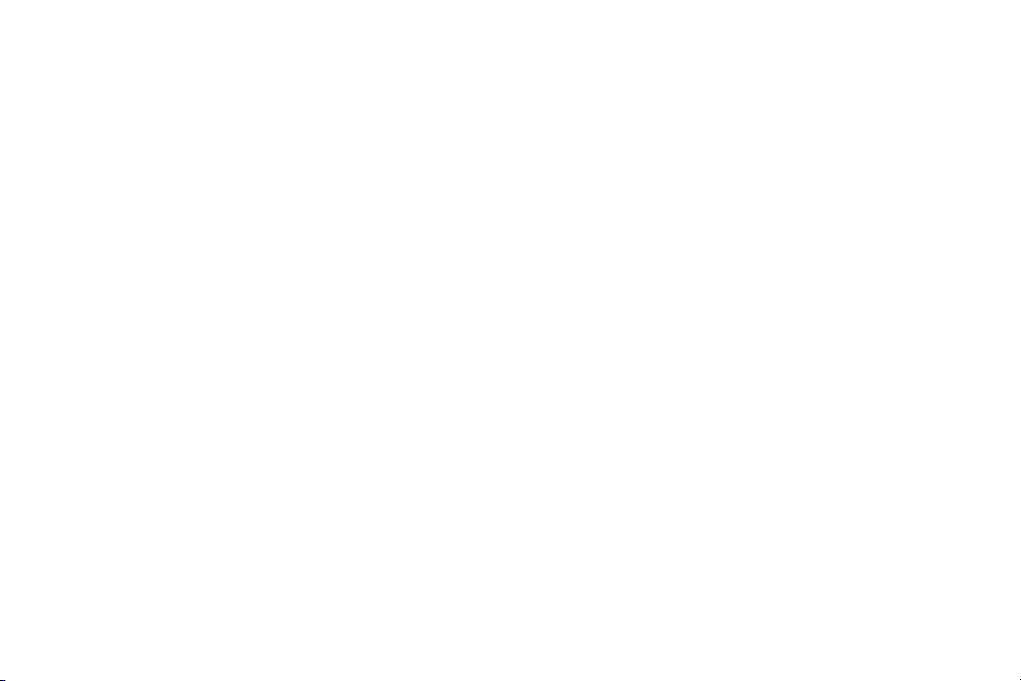
1
Page 5

Page 6
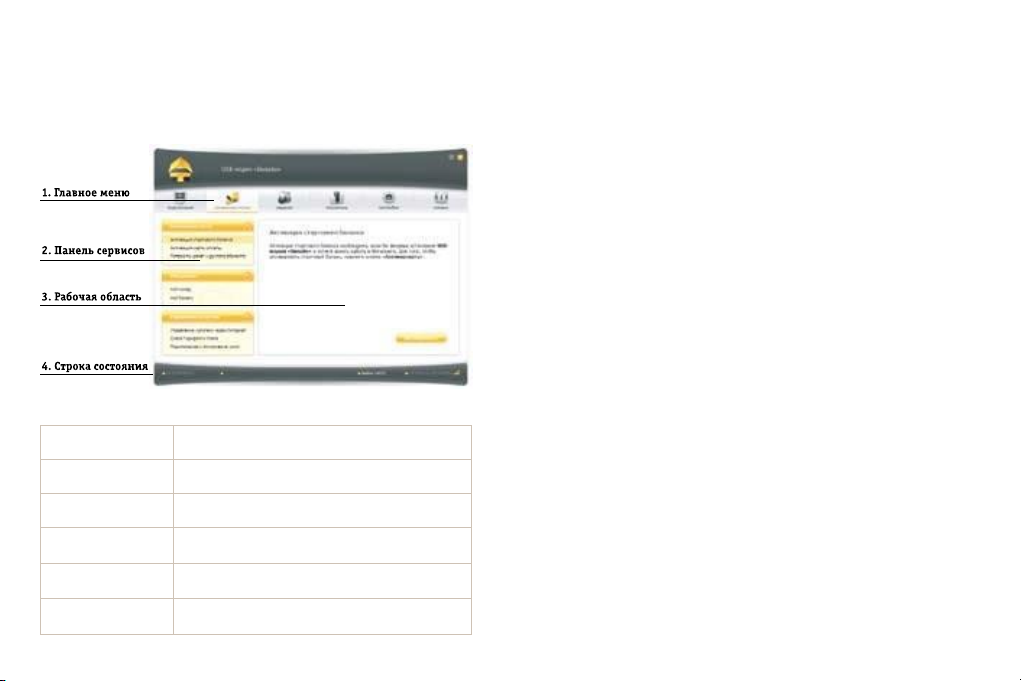
Приложение для USB-модема «Билайн»
Подключение
Подключение и отключение Интернета
Управление счетом
Пополнение баланса и управление услугами
Общение
Отправка и прием SMS, управление контактами
Статистика
Детализация принятого и отправленного Интернет-трафика
Настройки
Настройка параметров работы модема, информация о модеме
Справка
Справочная система по работе с приложением
4 5
значок приложения
на рабочем столе своего компьютера и дважды
щелкните по нему мышкой.
Запустите приложение для USB-модема «Билайн». Для этого найдите
2. Панель сервисов предназначена для выбора сервисов, доступных
в активном разделе.
3. Рабочая область предназначена для вызова выбранного сервиса.
4. Строка состояния показывает:
• статус подключения к сети Интернет;
• скорость приема и передачи данных; • статус подключения к
сотовой сети;
• уровень сигнала.
Выход в Интернет
Шаг 1. Активация баланса
Активация стартовой суммы необходима, если Вы впервые установили
приложение для USB-модема «Билайн» и хотите начать работу в
Интернете.
1. Главное меню предназначено для навигации по разделам:
1.1 Зайдите в раздел «Управление счетом» в главном меню
приложения.
1.2 Выберите сервис «Активация стартового баланса».
1.3 Нажмите кнопку «Активировать» и дождитесь ответа
системы об успешной активации стартовой суммы.
Шаг 2. Подключение к сети Интернет
2.1 Зайдите в раздел «Подключение» в главном меню приложения.
2.2 Н ажмите кнопку «Подключить». Через несколько секунд Ваш
компьютер соединится с сетью Интернет.
2.3 На рабочем столе своего компьютера найдите значок
браузера (чаще всего это Internet Explorer,
обозначенный значком ), дважды щелкните по нему мышкой.
Page 7
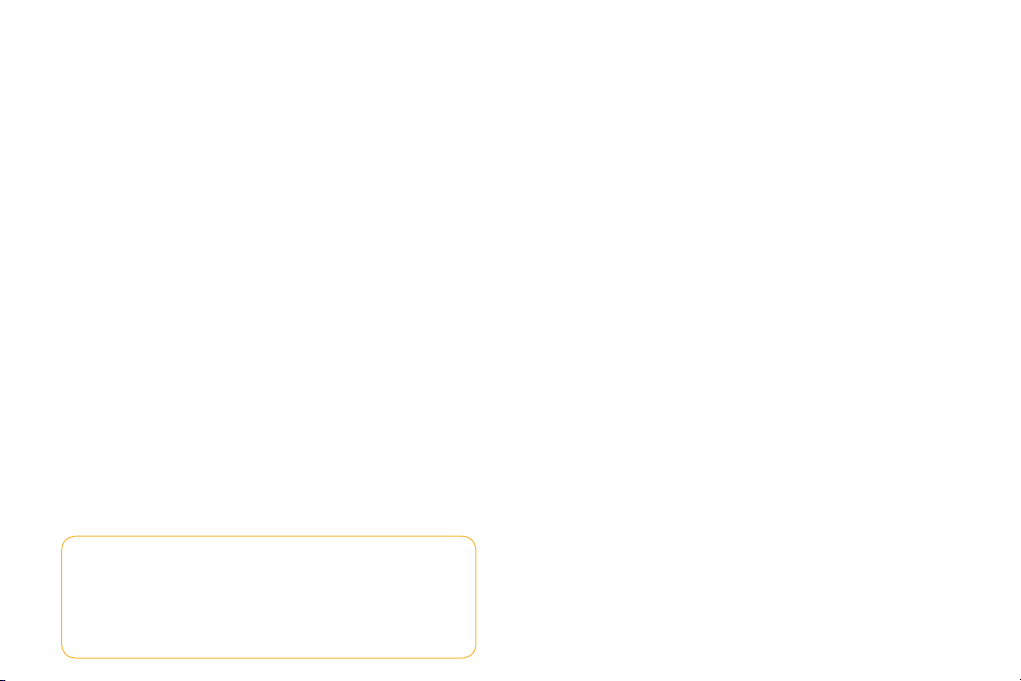
2.4 После запуска браузера в поле «Адрес» введите
6 7
www.beeline.ru. Если в окне браузера Вы увидите домашнюю
страницу «Билайн», соединение прошло успешно.
Если Вы купили комплект USB-модем «Билайн» не в салоне связи, то
доступ к другим страницам в Интернете, кроме разделов сайта
www.modem.beeline.ru, будет заблокирован до тех пор, пока контракт
не будет зарегистрирован Вами самостоятельно (см. шаг 3).
Шаг 3. Самостоятельная регистрация (требуется, если
комплект приобретен не в салоне связи)
3.1 П осле того как Вы успешно прошли 2 предыдущих шага,
наберите вручную в адресной строке Интернет-браузера адрес
www.modem. beeline.ru и перейдите в раздел «Регистрация».
3.2 С помощью подсказок на странице внимательно заполните все
поля формы регистрации.
В течение 30 минут с момента окончания регистрации Вам будет
предоставлен доступ в Интернет.
Шаг 4. Выход из сети Интернет
4.1 Д ля выхода из Интернета в программе USB-модем «Билайн»
перейдите в раздел «Подключение» и нажмите кнопку
«Отключить».
Обратите внимание:
Перед началом пользования Интернетом необходимо пополнить счет
на сумму не менее суммы ежемесячного платежа. Списание
ежемесячного платежа произойдет ночью, следующей за днем
активации стартовой суммы. До этого момента оплата удаленного
соединения будет производиться помегабайтно в соответствии с
Вашим тарифным планом. Мы рекомендуем Вам начинать пользоваться
модемом на следующие сутки после активации стартовой суммы.
Управление счетом
Оплата услуг
Для оплаты доступа в Интернет, проверки балан са, смены тарифного
плана или подключения дополнительных услуг воспользуйтесь
сервисами раздела «Управление счетом» в главном меню
приложения. В интерфейсе доступны следующие способы оплаты:
• картами оплаты «Билайн»;
• с помощью услуги «Мобильный платеж»;
• посредством запроса денег у другого абонента;
• о других способах оплаты см. на странице 9.
Проверка баланса
Плата за пользование услугой USB-модем «Билайн» будет
списываться с Вашего счета ежемесячно. Контролировать расходы и
следить за остатком Интернет-трафика Вам поможет сервис «Мой
баланс».
• Зайдите в раздел «Управление счетом» в главном меню
приложения.
• Выберите сервис «Мой баланс» и нажмите кнопку «Проверить
баланс».
• Дождитесь ответа системы о величине денежных средств на счете
и остатке Интернет-трафика.
Определение телефонного номера SIM-карты
Для оплаты Интернета, для доступа к Интернет-системе управления
услугами «Билайн», а также для отправки на Ваш модем SMSсообщений Вам нужно знать телефонный номер SIM-карты,
установленной в модем.
• Зайдите в раздел «Управление счетом» в главном меню
приложения.
Page 8
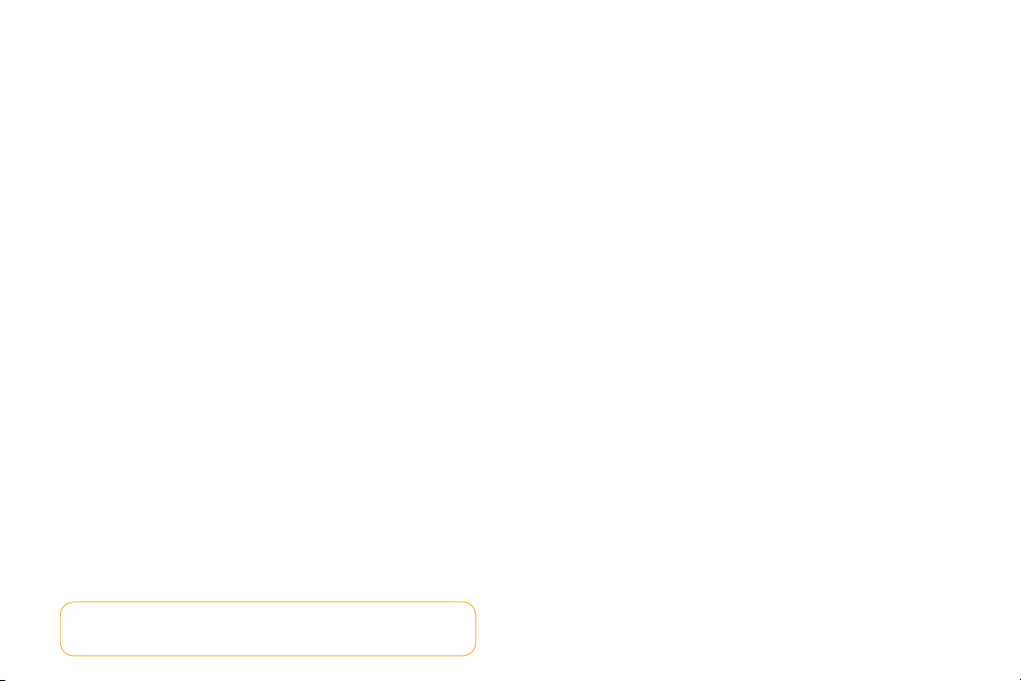
• Выберите сервис «Мой номер» и нажмите кнопку «Узнать
8 9
номер».
• На Ваш компьютер поступит SMS-сообщение с телефонным
номером SIM-карты.
• SMS-сообщения находятся в разделе «Общение» на вкладке
«SMS» в папке «Входящие». Запомните или запишите
полученный телефонный номер Вашей SIM-карты.
Детализация счета
Вы можете получить детальный отчет об Интернет-трафике и
отправленных SMS за интересующий Вас период в Интернет-системе
управления услугами «Билайн».
Для доступа в этот раздел необходимы логин и пароль.
• Зайдите в раздел «Управление счетом» в главном меню
приложения.
• Выберите сервис «Управление услугами через Интернет» и
нажмите кнопку «Получить пароль».
• На Ваш компьютер поступит SMS-сообщение с логином и паролем.
• Используйте их для входа в Интернет-систему управления
услугами
«Билайн» по адресу https://uslugi.beeline.ru
Обратите внимание:
Префикс https:// в адресе является обязательным. Он
гарантирует, что Вы обращаетесь к своим данным по
защищенному протоколу.
Способы оплаты
Оплата с помощью карт оплаты «Билайн»
• Купите одну из карт оплаты «Билайн» любого номинала (этими же
картами Вы оплачиваете мобильную связь), сотрите защитный
слой, затем активируйте ее.
• Зайдите в раздел «Управление счетом» в главном меню
приложения.
• Выберите сервис «Активация карты оплаты».
• В поле «Секретный код» введите все цифры секретного кода карты
(без пробелов и дефисов).
• После ввода номера нажмите кнопку «Активировать».
• На Ваш компьютер поступит SMS-сообщение о зачислении
активированной суммы на Ваш счет.
Оплата банковской картой
Интернет-платеж
В любое время Вы можете пополнить баланс своего лицевого счета
«Билайн» или оплатить банковскими картами услуги связи своих
близких. Оплата производится на сайте «Билайн». Регистрации не
требуется. Зачисление средств производится в онлайн-режиме.
К оплате принимаются банковские карты VISA, MasterCard.
С помощью сервиса «Мобильный платеж»
Совсем не обязательно выходить из дома, если нужно пополнить счет.
С услугой «Мобильный платеж» Вы сможете регулярно делать это в
любое время через удобное меню модема. Сегодня такая возможность
доступна держателям пластиковых карт банков «Альфа-банк»,
«Русский стандарт» и «ВТБ 24»*. Если Вы являетесь владельцем
любой из перечисленных карт, сначала зарегистрируйте ее через
банкомат своего банка.
* Количество банков, чьи клиенты могут без комиссии пополнять
баланс с помощью банковских карт, увеличивается. Подробную информацию и
Page 9
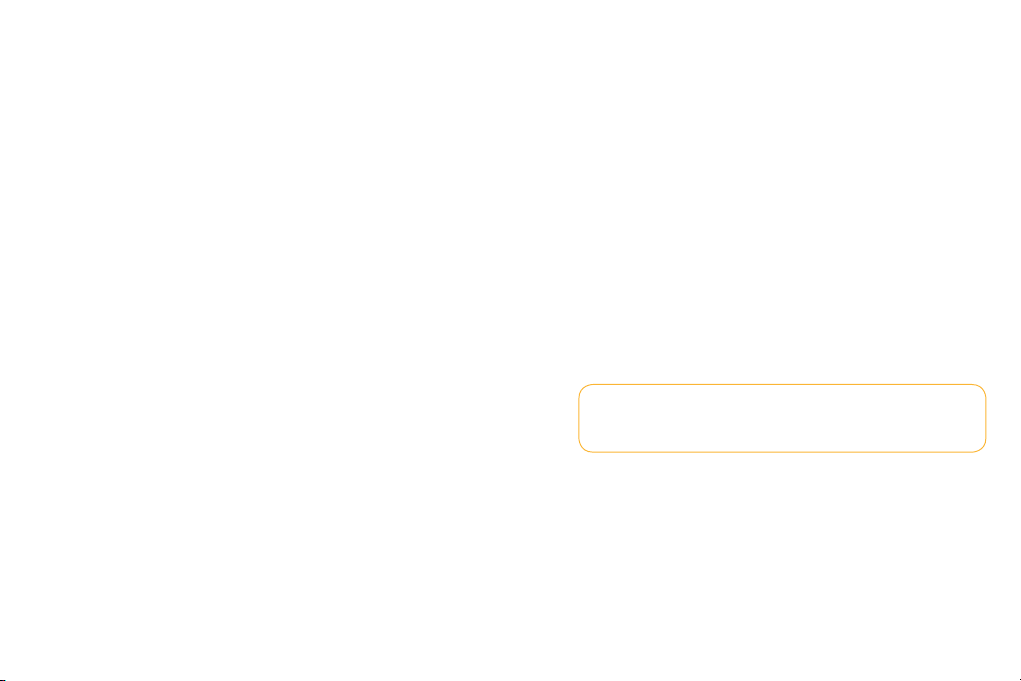
актуальный список банков уточняйте на сайте www.beeline.ru -> услуга
10 11
«Мобильный платеж», а также в офисах продаж «Билайн».
Через банкомат
• Вставьте банковскую карту в банкомат и введите PIN-код.
• Выберите раздел «Платежи», введите телефонный номер SIM-
карты Вашего модема и сумму платежа.
• Получите чек и сохраните его.
Через Интернет-сайт банка
Большинство банков дает своим клиентам возможность управлять
счетом через Интернет-сайт, в том числе оплачивать услуги доступа в
Интернет. Для оплаты Интернета «Билайн» сделайте следующее:
• Уточните у банка, выдавшего Вам пластиковую карту, адрес сайта,
через который Вы можете управлять счетом.
• Зайдите на сайт банка и выберите в меню «Оплата услуг» раздел
«Платежи».
• Выберите оператора «Билайн» и укажите телефонный номер
Запрос денег у другого абонента
Вы можете попросить другого абонента «Билайн» пополнить Ваш счет
картой оплаты, наличными или переводом денег с его счета. Чтобы
попросить другого абонента «Билайн» пополнить Ваш счет, сделайте
следующее:
• Зайдите в раздел «Управление счетом» в главном меню
приложения.
• Выберите сервис «Попросить денег у другого абонента».
• В поле «Номер абонента» введите номер абонента, которого Вы
просите пополнить Ваш счет. Номер нужно набирать в формате без
восьмерки, например: 9034124060.
• После ввода номера нажмите кнопку «Запросить».
• Адресат запроса получит от Вашего имени SMS-сообщение с
текстом: «Этот абонент просит Вас пополнить его счет». О доставке
запроса Вас также уведомят SMS-сообщением.
SIMкарты своего модема.
Оплата наличными
В кассах магазинов, на автозаправках и т. д.
• Назовите кассиру телефонный номер SIM-карты своего модема.
• После оплаты получите чек и сохраните его.
Оплата в офисах дилеров и в кассах банков
• Получите и заполните квитанцию, в которой укажите телефонный
номер SIM-карты своего модема и сумму платежа.
• Получите чек и сохраните его.
Обратите внимание:
Попросить денег у другого абонента можно не более 5 раз в
сутки (за сутки принимается временной интервал с 00:00 до
24:00 по московскому времени).
Дополнительные
возможности
В данном разделе приведено краткое описание дополнительных
возможностей при пользовании USB-модемом. Более подробную
информацию можно получить в меню USB-модема (в разделе
«Справка») или на сайте www.modem.beeline.ru.
Page 10

SMS-общение
Для общения со своими друзьями воспользуйтесь сервисами,
доступными в программе USB-модем «Билайн», в разделе
«Общение».
Услуги абонентской службы
Восстановление утраченной SIM-карты
Вы можете получить новую SIM-карту, если заблокировали или
потеряли прежнюю.
Контакты
Если Вы часто обмениваетесь SMS-сообщениями с определенным
кругом собеседников, сохраните их номера в списке контактов.
Управление услугами и тарифами
USB-модем «Билайн» обладает дополнительными возможностями и
услугами, подключить которые Вы можете самост оятельно.
Описание доступных на Вашем тарифном плане услуг Вы найдете
на сайте http://modem.beeline.ru в разделе «Услуги».
Смена тарифного плана
Вы в любой момент можете перейти на любой из тарифных планов
продукта USB-модем «Билайн».
Описание тарифных планов и условия тарификации Вы найдете на
сайте http://modem.beeline.ru в разделе «Тарифы».
Блокировка номера SIM-карты
Вы можете заблокировать телефонный номер SIM -карты, если Вы
потеряли SIM-карту или планируете временно не пользоваться
модемом.
Настройки модема
В разделе «Настройки» находятся параметры конфигурации Вашего
модема. Не меняйте их без крайней необходимости. Прежде чем
изменить их, внимательно ознакомьтесь с описанием этих
параметров.
В пункте меню «Настройки» Вы также можете изменить режим
работы программы. Режим «Лайт» позволяет подключаться к сети
Интернет и использует для своей работы минимальное количество
ресурсов Вашего компьютера. В режиме программы «Лайт»
предусмотрена возможность возврата к Основному режиму
программы.
12 13
Page 11

Page 12

Page 13

Page 14

Для заметок
Электронную версию настоящего справочника
Вы найдете в разделе «Справка»
приложения
USB-модем «Билайн».
Телефон абонентской службы
06 11
(с мобильного телефона «Билайн»)
8-800-700-8000
(с городского телефона)
Page 15

20
Page 16

Page 17

Инструкция по обновлению программного обеспечения
«USB-модем «Билайн»» модемов торговой марки «Билайн»,
производства «HUAWEI» модели E171
Содержание
1.Предназначение программы ....................................................................................... 1
2.Инструкция по использованию программы ............................................................... 2
Page 18

1.Предназначение программы
.
Программа загрузки (Download Tool) работает только на ОС Windows 7/ XP (SP3)/ Vista и
предназначена для обновления программного обеспечения модемов Huawei.
С помощью данной версии программы, можно обновить программное обеспечение
модема торговой марки «Билайн» производства «HUAWEI» E171 до версии:
Версия FW: 11.126.16.04.161
Версия SW Win: 21.005.15.20.161
Версия SW Mac: 21.005.15.18.161
ВНИМАНИЕ!
Данная версия программы предназначена только для обновления программного
обеспечения USB – модем «Билайн» модемов HUAWEI E171 и НЕ может быть
использована для обновления программного обеспечения других модемов.
2.Инструкция по использованию программы
Обновление программного обеспечения модема, происходит в 2 этапа:
1.Обновление Firmware модема.
2.Обновление Software модема.
Следуйте ниже приведенным инструкциям по обновлению программного обеспечения.
Разработано СИиВАО «Билайн» 2012г. Page: 1
Page 19

1. Запустите компьютер и правильно подключите к нему модем торговой марки «Билайн» производства
«HUAWEI» E171». В случае, если модем впервые подключен к компьютеру, дождитесь, пока
компьютер завершит установку драйверов модема. Закройте интерфейс модема USB – модем
«Билайн»
2. Запустите программу обновления Fw (Download Tool) версии
E171Update_11.126.16.04.161_B427.exe
В открывшемся окне, выберите пункт « I accept the agreement » и нажмите «NEXT».
Будет произведен поиск оборудования.
Разработано СИиВАО «Билайн» 2012г. Page: 2
Page 20

Дождитесь обнаружения Модема программой и нажмите «NEXT»
Разработано СИиВАО «Билайн» 2012г. Page: 3
Page 21

Внимание!!! Во избежание серьезных повреждений модема, в течение операции
обновления ПО модема запрещается:
1.Выключать компьютер.
2.Извлекать модем из компьютера.
3.Запускать другие программы или приложения.
4.Закрывать программу обновления.
В появившемся окне нажмите «START»
Разработано СИиВАО «Билайн» 2012г. Page: 4
Page 22

Процедура обновления займет 3-4минуты.
Дождитесь окончания процедуры обновления, нажмите «Ok» затем «Finish».
Разработано СИиВАО «Билайн» 2012г. Page: 5
Page 23

Обновление Firmware завершено, закройте программу.
2. Запустите программу обновления Sw (Download Tool) версии
UTPS21.005.15.20.161_MAC21.005.15.18.161_LNX21.005.15.14.161.exe
В открывшемся окне, для инициализации процесса обновления ПО, нажмите «Начало».
Разработано СИиВАО «Билайн» 2012г. Page: 6
Page 24

Будет произведен поиск оборудования.
Разработано СИиВАО «Билайн» 2012г. Page: 7
Page 25

Дождитесь обнаружения Модема программой и нажмите «ДАЛЕЕ»
Разработано СИиВАО «Билайн» 2012г. Page: 8
Page 26

Внимание!!! Во избежание серьезных повреждений модема, в течение операции
обновления ПО модема запрещается:
1.Выключать компьютер.
2.Извлекать модем из компьютера.
3.Запускать другие программы или приложения.
4.Закрывать программу обновления.
Процедура обновления займет 3-4минуты.
Разработано СИиВАО «Билайн» 2012г. Page: 9
Page 27

Дождитесь окончания процедуры обновления, нажмите «Готово».
Обновление завершено, закройте программу.
5. После завершения обновления программного обеспечения модема необходимо
переустановить программное обеспечение модема на компьютере.
Для этого выполните следующие действия:
1. Отключите модем от компьютера.
2. Деинсталлируйте программное обеспечение модема с компьютера.
3. Перезагрузите компьютер.
4. Согласно «Руководство пользователя», установите программное обеспечение модема и
продолжите эксплуатацию.
Разработано СИиВАО «Билайн» 2012г. Page: 10
Page 28

Разработано СИиВАО «Билайн» 2012г. Page: 11
